
Po 13 długich latach Apple w końcu daje użytkownikom długo oczekiwaną elastyczność zmiany nazwy Siri wraz z premierą iOS 18. Ta najnowsza aktualizacja nie tylko oferuje odnowiony interfejs Siri, ale także zwiększa jej możliwości dzięki Apple Intelligence. Jeśli jesteś fanem Iron Mana i wolisz nazywać swojego osobistego asystenta „JARVIS”, oto jak możesz zmienić nazwę Siri na dowolną nazwę na swoim iPhonie z systemem iOS 18.

Jak zmienić nazwę Siri w systemie iOS 18
Chociaż iOS 18 nie zawiera prostego ustawienia do zmiany nazwy Siri, możesz wykorzystać stosunkowo mniej znaną funkcję ułatwień dostępu o nazwie Skróty głosowe . Ta opcja umożliwia utworzenie niestandardowej frazy, która aktywuje Siri, dając Ci swobodę wyboru dowolnej nazwy. Wykonaj następujące proste kroki, aby rozpocząć:
- Zaktualizuj swojego iPhone’a : Upewnij się, że na Twoim urządzeniu działa system iOS 18 .
- Otwórz Ustawienia : Przejdź do aplikacji Ustawienia i stuknij w Dostępność .
- Znajdź skróty głosowe : Przewiń w dół i wybierz Skróty głosowe .
- Skonfiguruj skrót głosowy : Kliknij Skonfiguruj skróty głosowe i naciśnij Kontynuuj .
- Wybierz Siri : W sekcji System przewiń w dół, aby wybrać Siri . Upewnij się, że nie wybierzesz Siri Request na górze.
- Wprowadź niestandardową frazę : Wpisz frazę, np. Jarvis lub Alfred , której chcesz użyć do wywołania Siri.
- Trenuj swój iPhone : Powiedz swoją frazę trzy razy, aby pomóc swojemu iPhone’owi ją rozpoznać.
- Zakończ : Kliknij Kontynuuj , a teraz możesz używać swojej nowej, spersonalizowanej frazy, aby obudzić Siri!
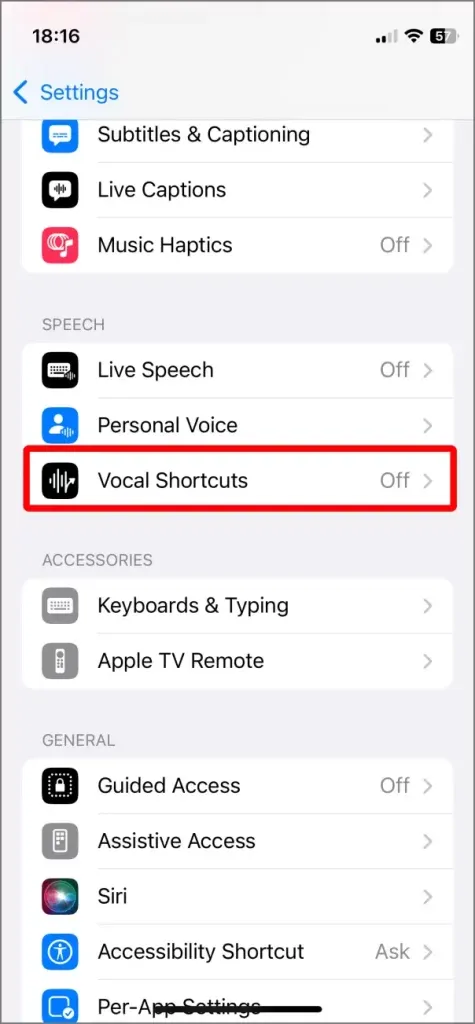
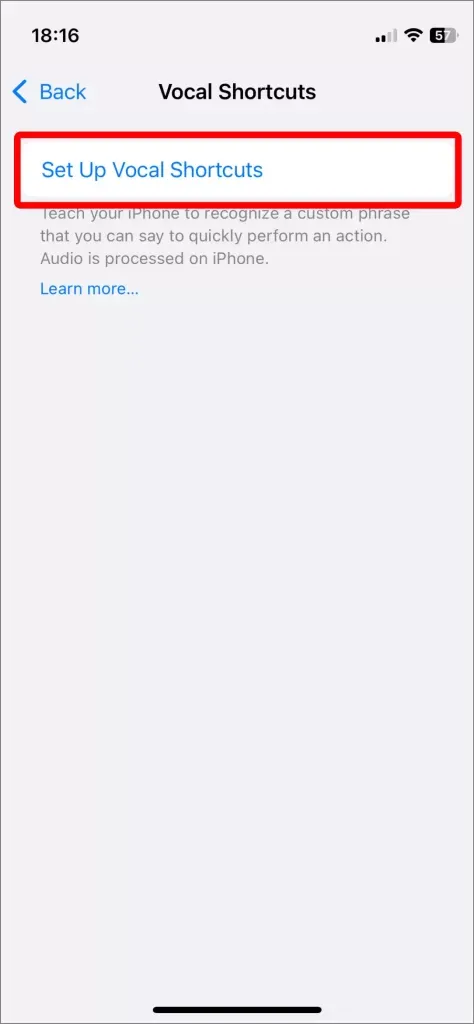
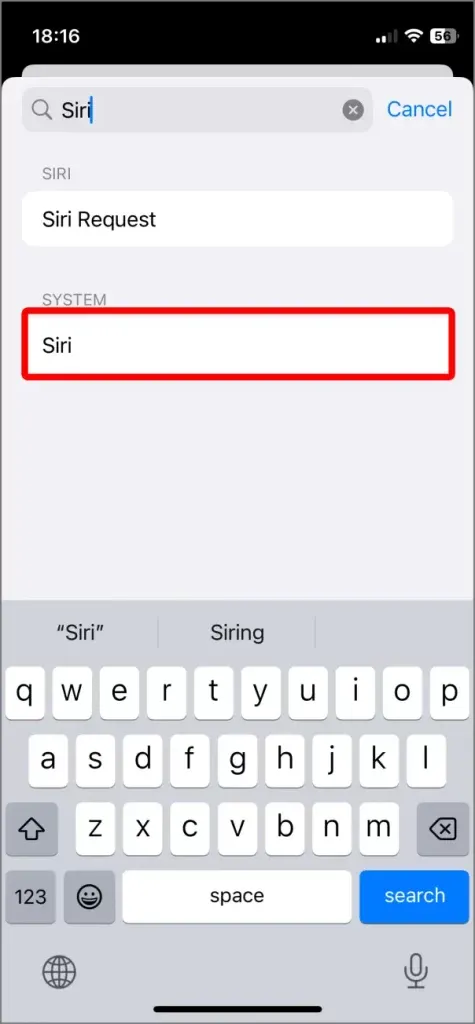
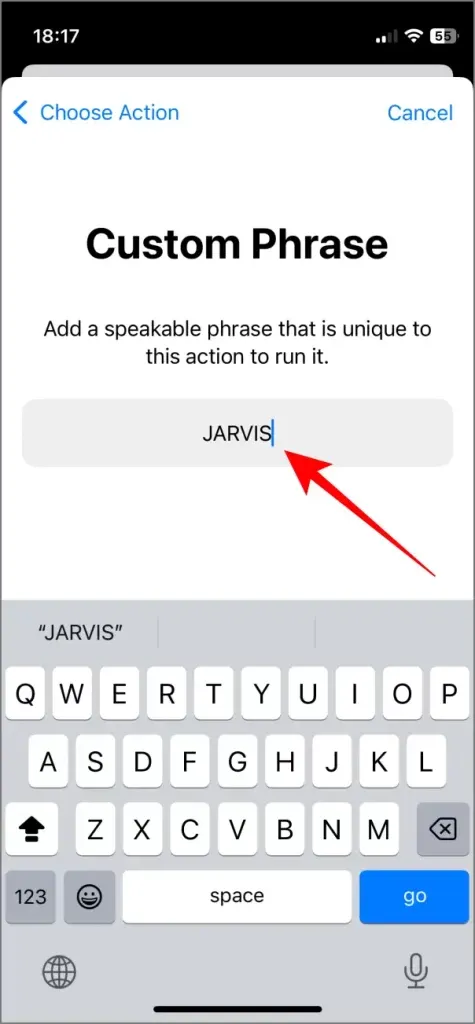
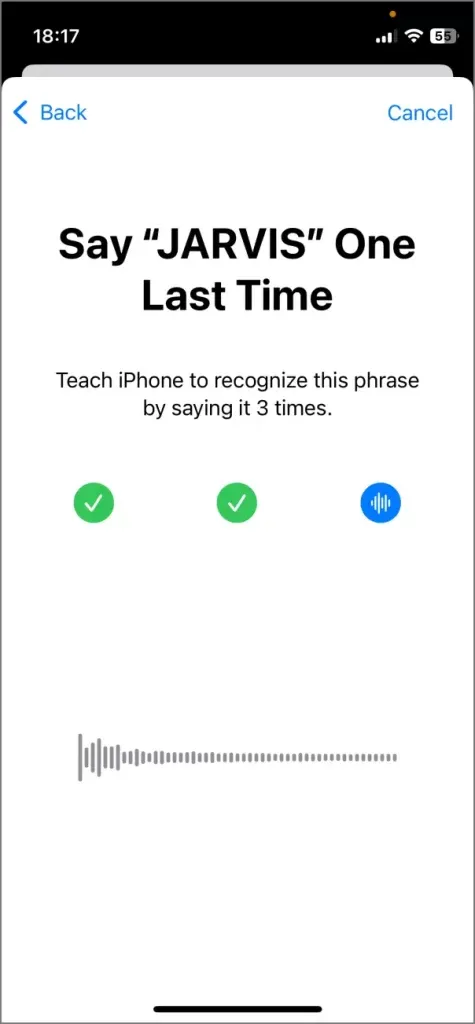
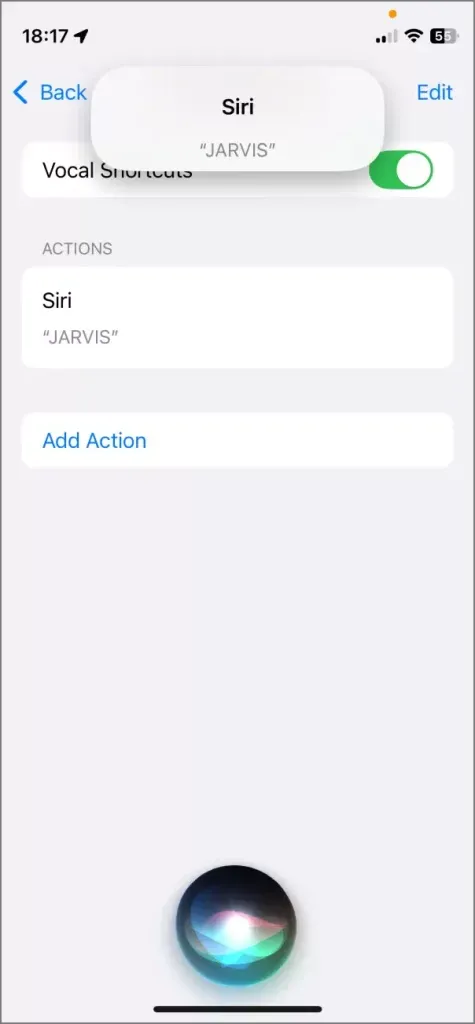
Ważne uwagi
Opcja aktywacji Siri nową nazwą jest ekscytująca, ale wiąże się z pewnym zastrzeżeniem. Podczas korzystania z własnej nazwy Siri musisz na chwilę zatrzymać się po jej wypowiedzeniu, aby umożliwić Siri aktywację. Na przykład, za pomocą starego polecenia „Hey Siri” możesz płynnie powiedzieć „Hey Siri, what’s the weather today?” jednym ciągłym oddechem. Jednak w przypadku niestandardowej frazy pamiętaj, aby najpierw powiedzieć słowo wybudzające, poczekać na odpowiedź Siri, a następnie wydać polecenie.
To polecenie nie wyeliminuje domyślnej frazy wybudzania „Hey Siri”. Teraz możesz aktywować asystenta za pomocą dwóch nazw: jednej dla Siri i drugiej dla ustawionej przez Ciebie nazwy ułatwień dostępu. Dlatego nadal możesz szybko wywołać Siri, kiedy tylko chcesz. Pamiętaj jednak, że ta personalizacja nie będzie synchronizowana na Twoich urządzeniach Apple. Na przykład urządzenia takie jak HomePod będą nadal wymagać polecenia „Siri”, co oznacza, że Twoja niestandardowa nazwa nie będzie działać na tych platformach.
Oprócz dodania nowego słowa aktywującego Siri, iOS 18 wprowadza kilka dodatkowych funkcji, w tym wyświetlanie ekranu iPhone’a na komputerze Mac, przeprojektowane Centrum sterowania, ulepszone opcje personalizacji ekranu głównego i wiele innych.
W nowym systemie iOS 18 znajdziesz mnóstwo ciekawych funkcji, które możesz poznać. Zapoznaj się z naszą listą ciekawych rzeczy, które warto wypróbować.




Dodaj komentarz